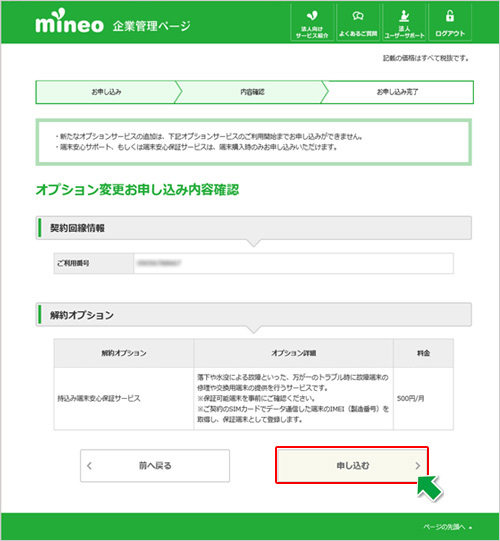その他
保証端末の確認・変更および解約(持込み端末安心保証サービス)
保証端末の確認・変更方法
1
企業管理ページ にアクセスします。
[mineo登録証]に記載されている「企業管理ID」「パスワード」を入力し、〔ログイン〕をクリックします。
○ お申し込み時にSMS認証用電話番号を登録いただき、mineo登録証がオンライン発行となっている場合、
「企業管理ID」「パスワード」はメールおよびSMSでお知らせする専用ページでご確認いただけます。
確認方法について詳しくは「mineo登録証の確認(ユーザーサポート)」をご確認ください。
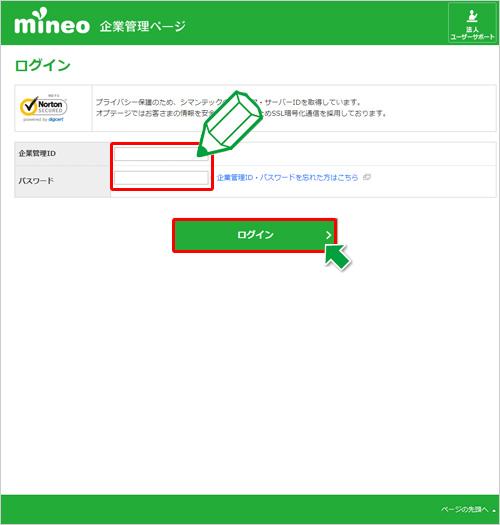
![]()
2段階認証を有効化している場合は、「管理者ID(またはユーザーID)」「パスワード」でログインを行ってください。
2段階認証について詳しくは、「2段階認証・ユーザーID設定(ユーザーサポート)」をご確認ください。
![]()
ログインに10回連続して失敗すると、一時的にアカウントがロックされ、一定時間(2時間)ログイン不可となりますのでご注意ください。
2
ご利用番号を選択し、〔個別回線詳細〕をクリックします。
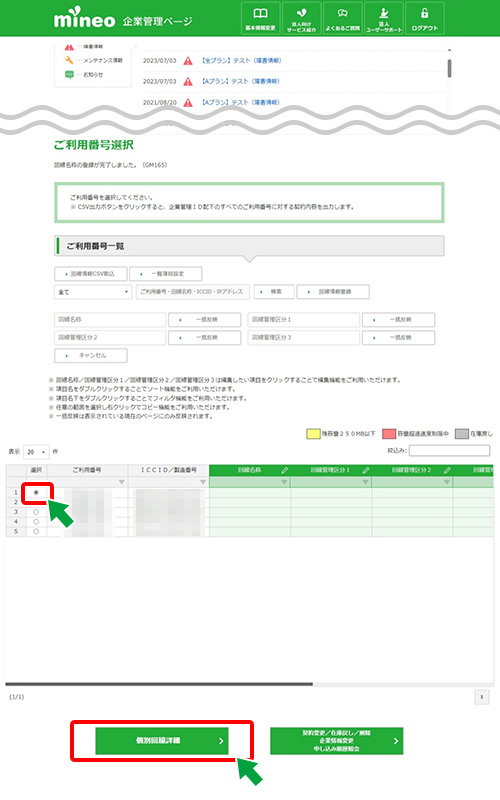
3
〔ご契約内容照会〕をクリックします。
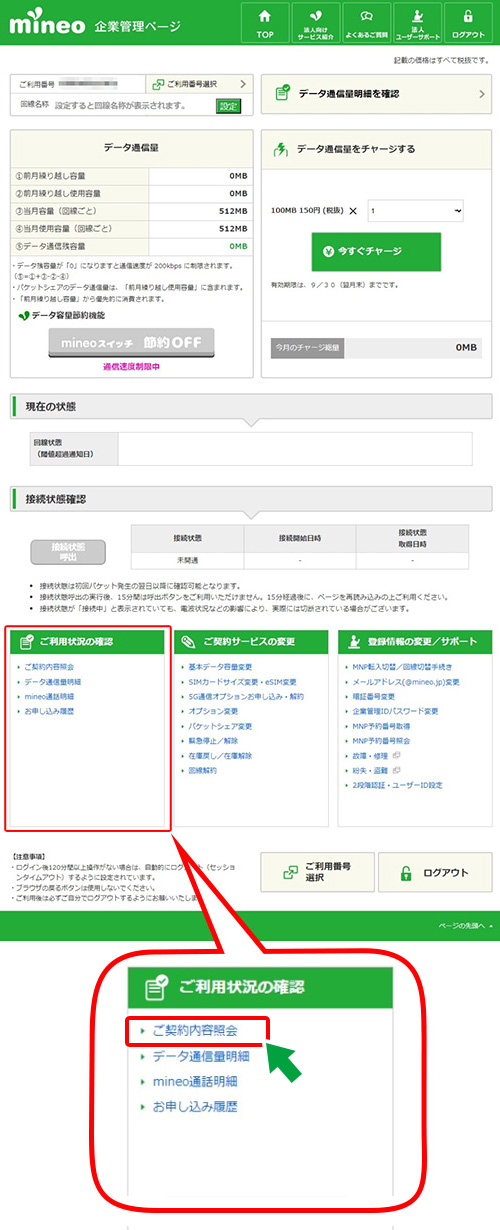
4
ご契約内容照会画面が表示されます。
オプション項目の[持込み端末安心保証サービス]にて、登録されている保証端末のIMEI(識別番号)をご確認いただけます。
保証端末を変更する場合は、〔保証端末変更お申し込み〕をクリックします。
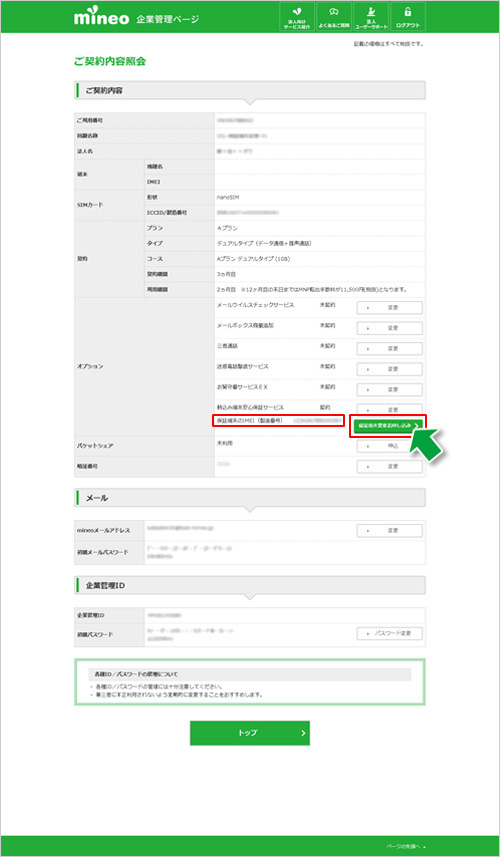
5
変更前と変更後のIMEI(識別番号)をご確認いただき、間違いがなければ〔変更する〕をクリックしてください。
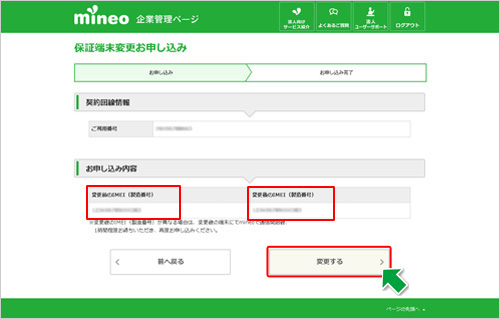
6
お申し込み受付完了のページが表示されれば、変更手続きは完了です。
○ 変更後30日間は、持込み端末安心保証サービスの保証対象外となりますのでご注意ください。
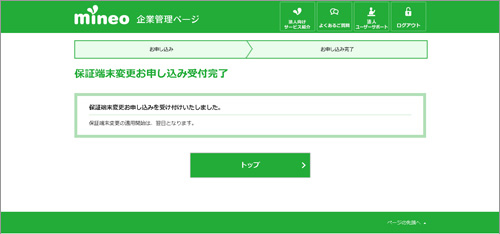
持込み端末安心保証サービスの解約方法
1
企業管理ページ にアクセスします。
[mineo登録証]に記載されている「企業管理ID」「パスワード」を入力し、〔ログイン〕をクリックします。
○ お申し込み時にSMS認証用電話番号を登録いただき、mineo登録証がオンライン発行となっている場合、
「企業管理ID」「パスワード」はメールおよびSMSでお知らせする専用ページでご確認いただけます。
確認方法について詳しくは「mineo登録証の確認(ユーザーサポート)」をご確認ください。
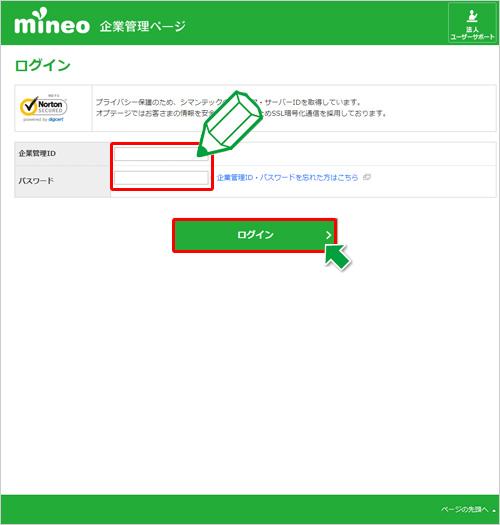
2
ご利用番号を選択し、〔個別回線詳細〕をクリックします。
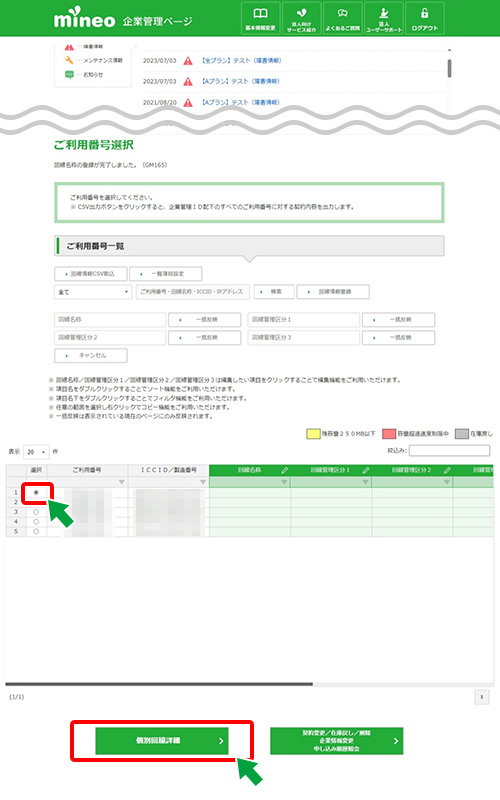
3
ご利用番号をご確認の上、〔オプション変更〕をクリックします。
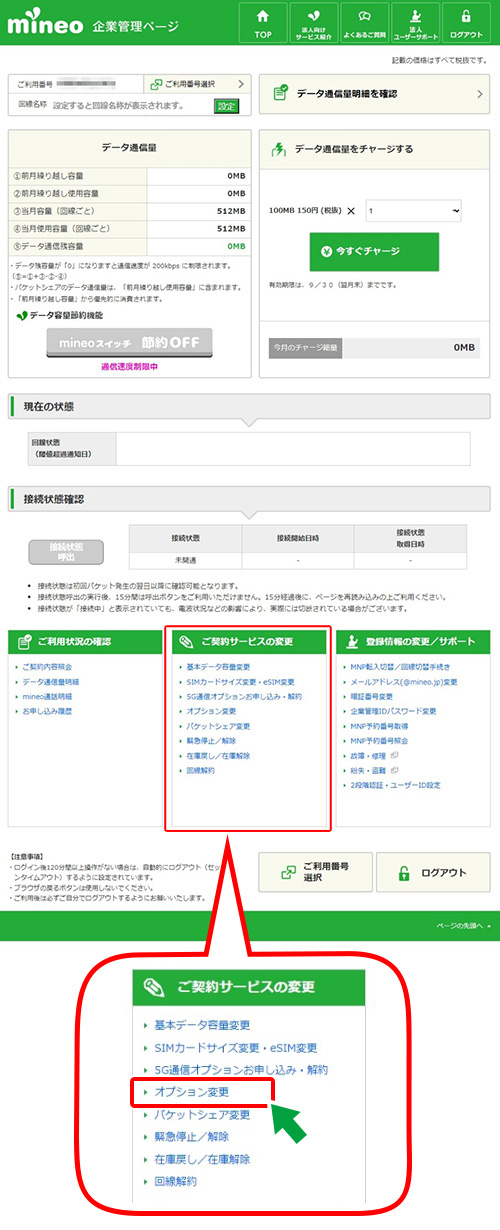
4
[ご利用中オプション]に表示されている〔持込み端末安心保証サービス〕にチェックを入れ、〔次へ進む〕をクリックします。
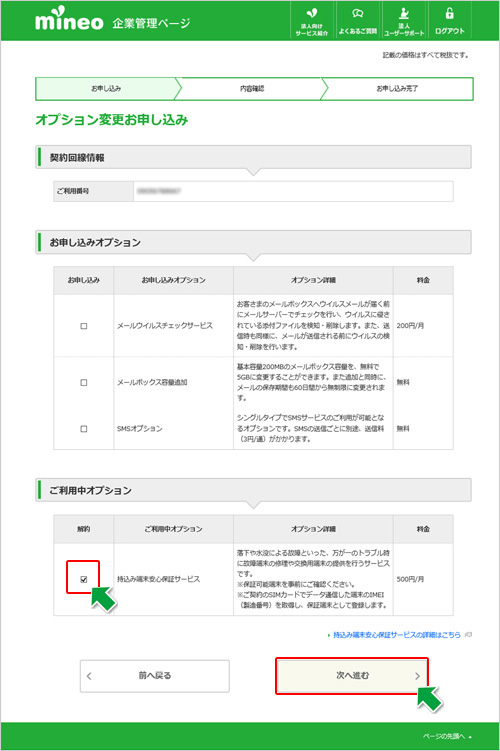
5
内容をご確認の上、〔申し込む〕をクリックして完了してください。